Hur du rensar din Instagram-sökhistorik på iPhone
Om du är rolig på Instagram och använder den här appen ofta kan du ha liknande problem som nedan:
"Hur tar jag bort de namn och hashtags jag harsökte på Instagram? När jag skriver ett brev dyker upp allt jag "har sökt med det brevet. Hur stoppar jag det? Jag vill inte behålla dessa sökspår. Jag använder iPhone 6 med det senaste Instagram."
Lyckligtvis kan du enkelt ta bort sökningar på hashtag på Instagram själv. I följande delar av denna artikel får du två effektiva sätt att rensa Instagram-sökhistorik på iPhone 7 / SE / 6s / 6s Plus / 6/6 Plus / 5s / 5 / 4S.

- Sätt 1: Radera sökhistorik på Instagram manuellt
- Sätt 2: Använda Tenorshare iCareFone för att rensa Instagram-sökposter (enkelt och noggrant)
Sätt 1: Radera sökhistorik på Instagram manuellt
Instagram låter dig rensa bort sökhistorik inom den här appen. Den behöver några steg.
Steg 1. Starta Instagram på din iPhone och klicka på profilikonen i det nedre högra hörnet.
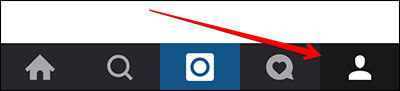
Steg 2. Klicka på kugghjulsikonen så kommer du till sidan Alternativ.

Steg 3. Rulla ner till Rensa sökhistorik. Klicka på det här alternativet så får du en dialogruta.
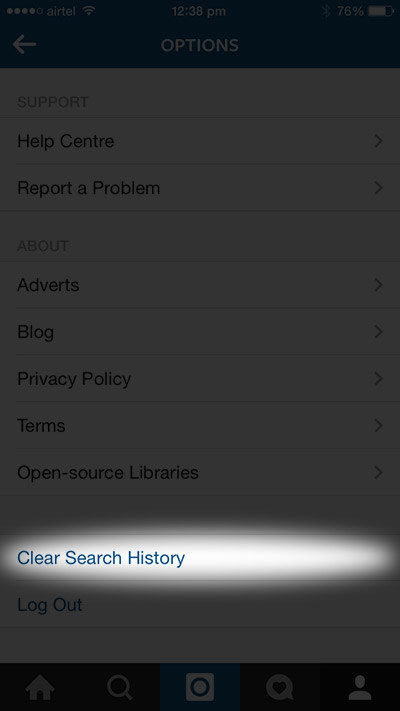
Steg 4. Klicka på "Ja, jag är säker" i dialogrutan.

Nu kommer alla Instagram-sökningar att raderas pådin iPhone. Om de tidigare sökhistorikerna fortfarande finns där, men du har rensat historiken med ovan nämnda procedurer, kan du försöka använda Tenorshare iCareFone för att ta bort all surf- och sökhistorik med ett klick.
Sätt 2: Använda Tenorshare iCareFone för att rensa Instagram-sökposter (enkelt och noggrant)
Tenorshare iCareFone är en allt-i-ett iOSöverföra, rengöra och optimera verktyget. Du kan rengöra alla skräpfiler (kakor, tillfälliga filer, cacheminne) i appar och webbläsare. Så att ta bort Instagram-sökningar kan göras enkelt med Tenorshare iCareFone.
Gratis nedladdning Tenorshare iCareFone och lära dig hur man tar bort Instagrams sökhistorik på iPhone (inklusive iPhone SE / 6s / 6 / 5s / 5 / 4S), iPad och iPod touch.
Steg 1. Starta Tenorshare iCareFone och anslut din iPhone, iPad, iPod till datorn med USB-kabel. Välj Speedup & Clean-funktionen.

Steg 2. Klicka på "Quick Scan" för att börja skanna din enhet. Det kommer att kontrollera din iPhone och lista alla optimeringsalternativ.

Steg 3. Sökhistoriken och posterna på Instagram ingår i skräpfiler sand tillfälliga filer. Klicka på Rensa-knappen i de två kategorierna för att snabbt ta bort och ta bort Instagram-cachar, kakor, sökhistorik osv. Direkt.
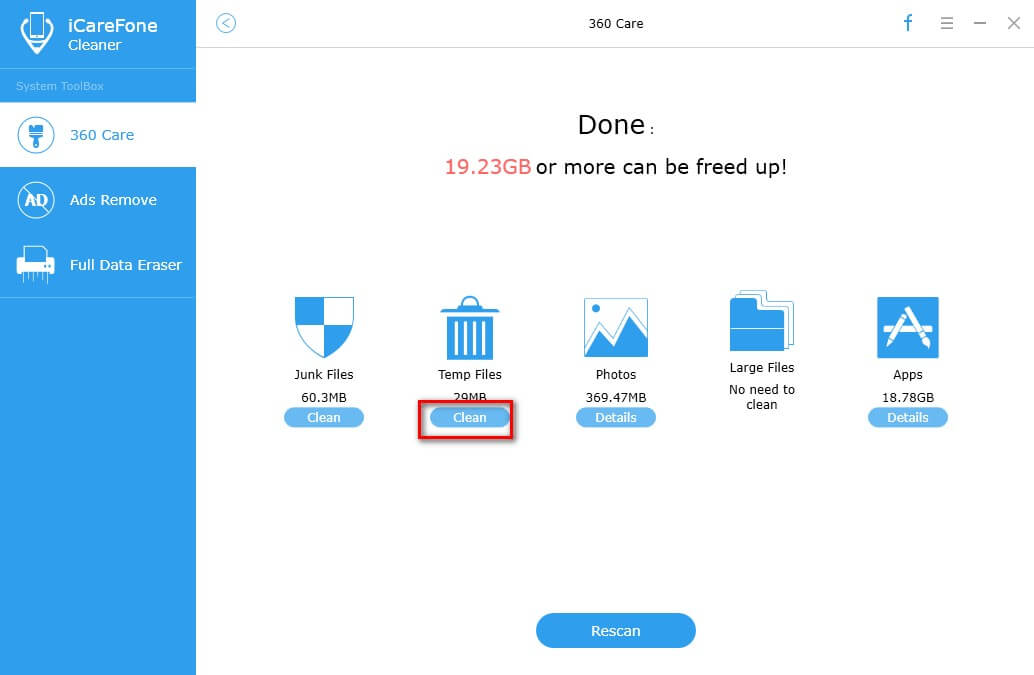
Efter det kan du ta tillbaka lite utrymme på iPhone och Instagram-namnen och hashtags har raderats permanent.
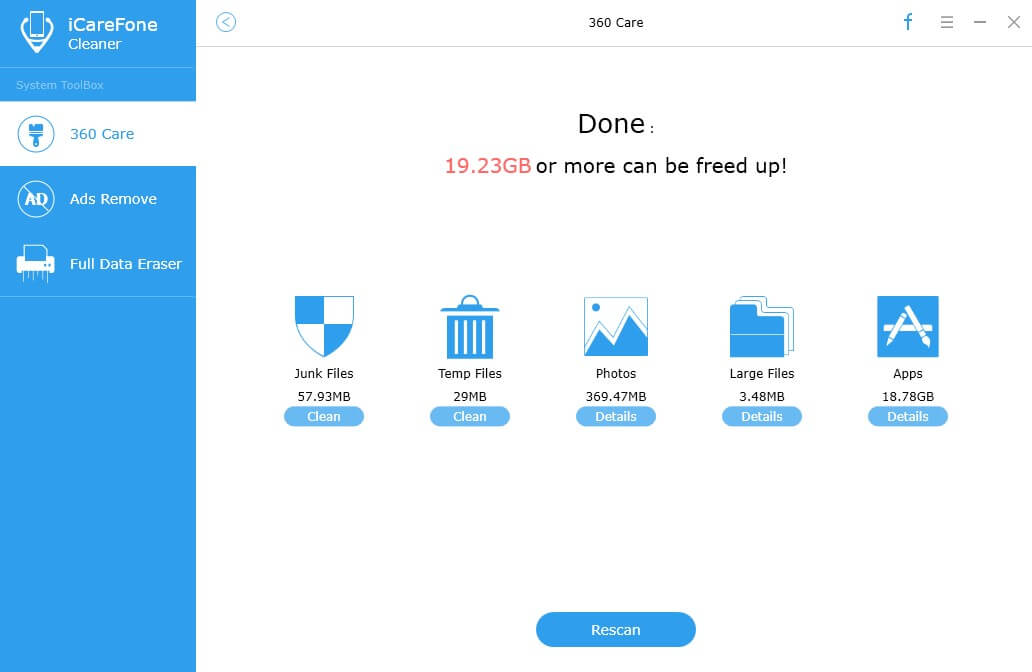
Att ta bort sökhistoriken på Instagram, YouTube etc. kan skydda vår integritet och göra iPhone ren och snabb.









